مجلد System Volume Information هو مجلد مخفي ومحمي يقع في جذر كل محرك أقراص أو قسم. إنه موجود حتى على بطاقة SD ومحرك أقراص USB والقرص الصلب الخارجي إذا كنت قد قمت بتوصيلها بجهاز الكمبيوتر الذي يعمل بنظام Windows في وقت سابق. إنه ليس فيروسًا أو برنامجًا ضارًا.
ولكن ، ما هو مجلد System Volume Information بالضبط؟ لماذا هذا المجلد ضخم جدا؟ هل يمكنك حذف المجلد؟
تحتوي صفحة الأسئلة الشائعة حول معلومات حجم النظام هذه على إجابات لجميع أسئلتك.
محتويات
- ما هو مجلد System Volume Information؟
- لماذا لا يمكن الوصول إلى المجلد؟
- كيف يمكنني الوصول إلى مجلد System Volume Information؟
- ماذا يحتوي المجلد؟
- لماذا المجلد غير مرئي في Explorer؟
- هل يمكنني حذف مجلد System Volume Information؟
- لماذا تعتبر معلومات وحدة تخزين النظام كبيرة جدًا؟
- منع إنشاء معلومات وحدة تخزين النظام على محركات أقراص USB
ما هو مجلد System Volume Information؟
معلومات وحدة تخزين النظام (SVI) هي مجلد مخزن البيانات الذي تستخدمه ميزة "استعادة النظام". ومع ذلك ، لا يتم استخدامه فقط بواسطة ميزة "استعادة النظام". يتم استخدامه أيضًا بواسطة Windows Information Protection (WIP) ، المعروف سابقًا باسم حماية بيانات المؤسسة (EDP) ، لتخزين مفاتيح التشفير. بالإضافة إلى ذلك ، يقوم SVI بتخزين البيانات الوصفية والمعلومات التي يستخدمها Windows Backup و System Image Backup و Volume Shadow Copy Service وفهرسة Windows Search.
لماذا يتعذر الوصول إلى معلومات وحدة تخزين النظام؟
مجلد System Volume Information مقيد باستخدام أذونات NTFS. بشكل افتراضي ، فقط ملف سلطة NT حساب (“LocalSystem”) لديه حق الوصول (التحكم الكامل) إلى المجلد ومجلداته الفرعية.
حتى إذا قمت بتسجيل الدخول كمسؤول ، فسترى رسالة الخطأ التالية عند الوصول إلى المجلد:
الموقع غير متوفر لا يمكن الوصول إلى معلومات وحدة تخزين النظام. الدخول محظور.
إذا كنت تريد الدخول إلى المجلد للتحقق من محتوياته ، فراجع الفقرة التالية.
كيفية الوصول إلى معلومات وحدة تخزين النظام
فقط النظام يمتلك الحساب حق الوصول الكامل إلى مجلد SVI افتراضيًا. لا يمكن لأي مستخدم أو مجموعة أخرى عرض محتويات هذا الدليل.
ومع ذلك ، يمكنك الوصول إلى مجلد System Volume Information باستخدام طريقتين:
الخيار 1: تشغيل موجه الأوامر ضمن حساب النظام
باستخدام Microsoft برنامج PsExec.exe الأداة المساعدة أو أدوات الطرف الثالث الأخرى ، يمكنك بدء جلسة موجه الأوامر ضمن ملف النظام الحساب. يتيح لك عرض أو تعديل أو حذف محتويات System Volume Information.
لمزيد من المعلومات ، راجع المقال كيفية تشغيل برنامج كحساب SYSTEM (LocalSystem) في Windows
يُفضل هذا الخيار حيث لا توجد حاجة لتعديل أذونات المجلد أو إدخالات التحكم في الوصول (ACE أو ACL) والعودة لاحقًا إلى الإعداد الافتراضي.
لاحظ أنه لا يمكنك تشغيل File Explorer ضمن حساب LocalSystem. إذا كنت ترغب في إدارة مجلد SVI باستخدام واجهة المستخدم الرسومية ، فيمكنك استخدام أداة تابعة لجهة خارجية مثل File Commander أو Total Commander (تعمل بنظام SYSTEM)
الخيار 2: الحصول على الملكية وتعيين الوصول الكامل إلى حسابك
(هذا هو ليس الطريقة المفضلة. هناك المئات أو الآلاف من الملفات في مجلد SVI ، ولا تريد إفساد أذوناتهم. ولكن ، إذا كنت بحاجة إلى القيام بذلك ، فاتبع الخطوات أدناه :)
يمكنك تعديل إدخال التحكم في الوصول لتعيين أذونات التحكم الكامل لحساب المستخدم الخاص بك لمعلومات حجم النظام والمجلدات الفرعية والملفات الخاصة به:
أولا ، تحتاج إلى تغيير الملكية من هذه الملفات بشكل فردي - باستخدام Takeown.exe أو عبر File Explorer.
من نافذة موجه أوامر المسؤول ، قم بتشغيل الأوامر التالية:
للوصول إلى مجلد System Volume Information فقط:
أخذ / f "C: \ System Volume information" icacls "C: \ System Volume Information" / منحة اسم االمستخدم:F
يجب أن تكون قادرًا على القيام بإدراج دليل لمجلد System Volume Information ، لكن ليس في المجلدات الفرعية. إذا كان ذلك لا يخدم غرضك وتريد تغيير الأذونات بشكل متكرر (عبر المجلدات الفرعية) ، فقم بتشغيل مجموعة الأوامر المذكورة أدناه:
للوصول إلى مجلد System Volume Information والمجلدات الفرعية والملفات (بشكل متكرر)
الأهمية: ضع في اعتبارك أنه يمكنك تغيير ملكية المجلد والأذونات بشكل جماعي ، مع الرجوع إلى الأصل الأذونات ليست بهذه السهولة ، نظرًا لأن مئات أو آلاف الملفات (بأسماء مالكي مختلفة) متضمن.
عادةً ما يوصى بالإجراء التالي فقط عندما تريد حذف المجلد System Volume Information على محرك الأقراص بالكامل.
أخذ / f "C: \ System Volume information" / r / d y icacls "C: \ System Volume Information" / منحة اسم االمستخدم: F / t / c
قم باستعادة الأذونات الافتراضية
اذا كنت تملك ليس إجراء تغييرات الإذن بشكل متكرر ، يمكنك استعادة الأذونات الأصلية بسهولة. للقيام بذلك ، قم بتشغيل هذين الأمرين:
icacls "C: \ معلومات وحدة تخزين النظام" / setowner "NT Authority \ System" icacls "C: \ معلومات وحدة تخزين النظام" / إزالة اسم االمستخدم
يجب أن ترى الرسالة تمت معالجة ملفات n بنجاح ؛ فشل معالجة 0 ملفات
كما ذكرنا سابقًا ، لن تساعد الأوامر المذكورة أعلاه (لاستعادة الأذونات الافتراضية) إذا قمت بتعديل أذونات مجلد SVI والمجلدات الفرعية والملفات بشكل جماعي.
(في جميع الأمثلة أعلاه ، استبدل اسم االمستخدم باسم حساب المستخدم الفعلي - على سبيل المثال ، راميش)
ماذا يحتوي مجلد System Volume Information؟
فيما يلي بنية الدليل النموذجية لمجلد System Volume Information على محرك أقراص النظام:
ج:. │ مفهرس │ Syscache.hve. │ WPSettings.dat. │ ├───EDP. │ الاسترداد. ├───Windows النسخ الاحتياطي. │ └─── الكتالوجات. │ GlobalCatalog.wbcat. │ GlobalCatalogCopy.wbcat. │ GlobalCatalogLock.dat. │ ├───SPP. │ OnlineMetadataCache. │ └───SppCbsHiveStore. │ └───SppGroupCache. ├─── استعادة النظام. │ └───AppxProgramDataStaging. │ └───AppxStaging. │ └───ComPlusStaging. │ └───FRStaging. │ └───FRStaging {8665F319-6B09-46AE-AAEE-75CF8D2D0EC8} └───WindowsImageBackup ├─── الكتالوج │ BackupGlobalCatalog │ الكتالوج العالمي │ SPPMetadataCache {17466c2b-b1e0-4958-b962-c0c19974d1a0} {24499217-fe70-4f88-89e7-77fae19d93b5} {4149d215-92c7-447c-bcb6-0cbfbe517afd} {4277e4fa-9920-40c7-b307-22bcf52d492d}
حيث أنه على محرك أقراص USB المحمول أو بطاقة SD (المستخدمة سابقًا على جهاز كمبيوتر يعمل بنظام Windows) ، تحتوي معلومات حجم النظام على هذين الملفين فقط:
- WPSettings.dat
- المفهرس
يقوم Volume Shadow Copy و System Restore و Microsoft Software Shadow Copy Provider و Windows Backup services بتخزين البيانات بتنسيق SPP, استعادة النظام ، والمجلدات الأخرى.
-
المفهرس هو ملف تستخدمه خدمة Windows Search. يحتوي الملف على المعرف الفريد العمومي لوحدة التخزين أو القسم الحالي. مفهرس البحث ، بدلاً من الاعتماد فقط على حرف محرك أقراص ، يستخدم وحدة التخزين GUID للفهرسة. هذا لأن أحرف محركات الأقراص يمكن أن تتغير بين الحين والآخر ، خاصةً بالنسبة لمحركات الأقراص المحمولة والأقراص الصلبة الخارجية ، ولكن لا تتغير وحدة التخزين GUID.
يمكنك مشاهدة مئات المراجع لوحدة التخزين GUID في مفاتيح التسجيل المتعلقة ببحث Windows. هنا مثال:
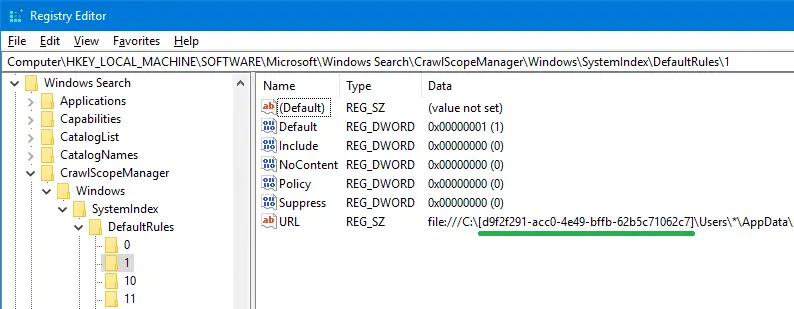
-
Tracking.log في مجلد System Volume Information ، يتم استخدام خدمة Distributed Link Tracking Client (TrkWks) في Windows ، والتي تتعقب الارتباطات إلى الملفات الموجودة على أقسام بتنسيق NTFS. يتتبع الروابط في سيناريوهات حيث يتم إنشاء ارتباط إلى ملف موجود على وحدة تخزين NTFS ، مثل اختصارات shell وروابط OLE. إذا تمت إعادة تسمية هذا الملف ، ونقله إلى وحدة تخزين أخرى ، فسيستخدم Windows تتبع الارتباط الموزع للعثور على الملف.
عند الوصول إلى ارتباط تم نقله ، يحدد تتبع الارتباط الموزع الارتباط ؛ أنت غير مدرك أن الملف قد تم نقله ، أو أن تتبع الارتباط الموزع يُستخدم للعثور على الملف المنقول. يتم إنشاء ملف Tracking.log بواسطة خدمة تتبع الارتباط الموزع لتخزين معلومات الصيانة.
هل تتذكر رؤية موجه "مشكلة مع الاختصار" من قبل؟
يجب أن تكون قد رأيت رسالة "الاختصار المفقود" إذا تم إيقاف تشغيل خدمة تتبع الارتباط الموزع وتم نقل هدف الاختصار أو حذفه من نظامك ، يفشل Windows في تعقب الارتباط.
- WPSettings.dat - (لا توجد معلومات متاحة)
- {GUID_n} يمكن استخدام الملفات بواسطة خدمة Volume Shadow Copy
- AppxProgramDataStaging يحتوي على نسخة احتياطية من ملف AppRepository \ الحزم مجلد ضمن مجلد ProgramData.
- AppxStaging يحتوي على نسخة احتياطية من ملف WindowsApps مجلد.
لماذا لا تظهر معلومات وحدة تخزين النظام في Explorer؟
معلومات وحدة تخزين النظام مخفية ومحمية لأسباب واضحة. هذا يعني أنه لن يظهر في File Explorer إلا إذا قمت بالتهيئة خيارات المجلد → رأي علامة التبويب لإظهار ملفات النظام المخفية والمحمية.
بعد استبعاد مربع الحوار بالضغط على "موافق" ، يجب أن ترى مجلد SVI على كل محرك أقراص.
هل يمكنني حذف مجلد System Volume Information؟
لا ينصح بحذف مجلد SVI. المجلد ، كما قيل من قبل ، ليس مجرد مجلد تخزين لقطات استعادة النظام. نظرًا لأنه يحتوي على معلومات وبيانات وصفية يستخدمها Backup و Volume Shadow Copy و Search indexer ، فإن هذا لا ينبغي حذف المجلد ، خاصةً إذا كان محرك أقراص نظام أو محرك أقراص مضمن في بحث Windows فهرس.
على محركات أقراص USB المحمولة وبطاقات SD ، يمكنك حذف المجلد إذا كنت لا تخطط لتضمين مواقعه في فهرس البحث. ومع ذلك ، أوصي بترك المجلد كما هو حتى على محركات الأقراص الخارجية ، حيث لا يشغل مساحة كبيرة على القرص. نظرًا لأن المجلد مخفي ومحمي (السمات: نظام + مختفي) ، لن يكون مصدر إزعاج كبير.
ومع ذلك ، إذا كنت بحاجة إلى حذف المجلد لسبب ما (على سبيل المثال ، الإصابة بالبرامج الضارة) والسماح لـ Windows بإنشاء مجلد جديد ، فقم بتشغيل هذه الأوامر من موجه أوامر المسؤول:
(بافتراض C: \ drive)
cd / d c: \ takeown / f "System Volume Information" / r / d y rd / s / q "System Volume Information"
بالتناوب ، يمكنك تشغيل موجه الأوامر تحت النظام الامتيازات وحذف مجلد SVI عن طريق تشغيل الأمر الثالث فقط.
لماذا تعتبر معلومات وحدة تخزين النظام كبيرة جدًا؟
يمكن أن تستهلك "معلومات وحدة تخزين النظام" غيغابايت من مساحة القرص إذا تم تمكين "استعادة النظام" على محرك الأقراص. في Windows 8 والإصدارات الأقدم ، استخدم Windows لإنشاء نقطة استعادة يوميًا. إذا كان تخصيص مساحة القرص غير صحيح أو تم تعيينه بسخاء من قبل المستخدم ، فيمكن أن يشغل مجلد SVI مساحة قرص ضخمة - حتى مئات الجيجابايت.
في لقطة الشاشة التالية من جهاز كمبيوتر يعمل بنظام Windows 7 ، يمكنك أن ترى أن ملف معلومات وحدة تخزين النظام مجلد يحتل 300 جيجابايت من مساحة القرص على محرك أقراص ثابتة سعة 500 جيجابايت.

(يمكنك بسهولة تتبع استخدام مساحة القرص باستخدام ملفات WinDirStat أو حجم الشجرة.)
إليك حالة يشغل فيها مجلد SVI في Windows Server 2008/2012 أكثر من 300 غيغابايت. يحدث هذا على الأرجح بسبب النسخ الاحتياطية المجدولة لحالة النظام باستخدام ميزات النسخ الاحتياطي لـ Windows Server من Server Manager.

يمكنك تقليل تخصيص مساحة القرص باستخدام سطر الأوامر vssadmin.exe:
من موجه أوامر المسؤول ، قم بتشغيل "قائمة vssadmin shadowstorage“. هذا سوف يسرد مقدار التخزين المستخدمة.
اقتران تخزين نسخة الظل. للحجم: (C:) \\؟ \ Volume {098cc206-0000-0000-0000-500600000000} \ حجم تخزين نسخة الظل: (C:) \\؟ \ Volume {098cc206-0000-0000-0000-500600000000} \ مساحة تخزين نسخة الظل المستخدمة: 18.577 جيجابايت (92٪) مساحة التخزين المخصصة لنسخ الظل: 18.89 جيجابايت (94٪) الحد الأقصى لمساحة تخزين نسخة الظل: غير مقيد (100٪)
سيؤدي تشغيل الأمر أدناه إلى تعيين حد للمساحة المستخدمة - على سبيل المثال ، 5 جيجابايت.
vssadmin تغيير حجم shadowstorage / For = C: / On = E: / MaxSize = 5GB
يجب أن ترى الرسالة تم تغيير حجم اقتران تخزين النسخة الاحتياطية بنجاح.
المشكلة: مجلد معلومات وحدة تخزين النظام كبير جدًا على Windows Server
نشر أحد المستخدمين أن SVI كان يشغل حوالي 165 جيجا بايت من مساحة القرص وتساءل عن كيفية تحرير مساحة.
نشر موظف Microsoft Chelsea Wu هذا المحلول لتقليل حجم مجلد SVI على Windows Servers.
في Windows Server 2012 ، يمكنك تحرير مساحة مجلد System Volume Information بأمان على النحو التالي:
احذف ملفات GUID في المجلد System Volume Information باستخدام DiskShadow.exe.
- من موجه أوامر المسؤول ، قم بتشغيل
DiskShadow.exe. - نوع
حذف الظلال القديمة هـ: \(يحل محل
ه: \بحرف محرك الأقراص الفعلي الذي تريد تحرير مساحة على القرص فيه) - نوع
مخرجللخروج من DiskShadow.exe.
قم بتغيير مقدار مساحة القرص المتوفرة لـ VSS.
- انقر بزر الماوس الأيمن فوق محرك الأقراص الذي تريد تكوينه (في هذا السيناريو:
ه: \) ، ثم انقر فوق تكوين نسخ الظل. - انقر فوق "إعدادات" ثم قم بتغيير الرقم الموجود ضمن الحد الأقصى للحجم ← حد الاستخدام. انقر فوق "موافق" للحفظ.
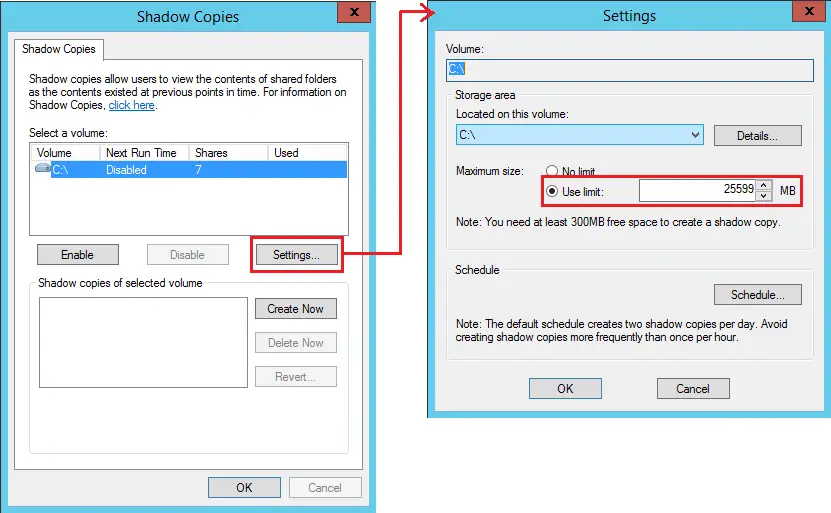
(اضبط حجم تخزين Shadows Copies. ويمكنك ضبط الجدول الزمني لمنع نمو حجم مجلد SVI بشكل كبير.)
- انقر بزر الماوس الأيمن فوق محرك الأقراص الذي تريد تكوينه (في هذا السيناريو:
لمزيد من المعلومات ، راجع موضوع منتدى Technet تصغير حجم مجلد System Volume Information.
سيتم حذف النسخ الاحتياطية الإضافية في مجلد System Volume Information بمجرد تقليل الحجم الأقصى.
بالإضافة إلى ذلك ، يمكن حذف النسخ الاحتياطية لحالة النظام القديمة التي تم إنشاؤها باستخدام Windows Server Backup باستخدام الأمر التالي في Windows Server:
wbadmin حذف systemstatebackup-keepversions: 0
نظام التشغيل Windows 10
الأعلى وبادمين سطر الأوامر صالح لإصدارات Windows Server فقط. عند تشغيل الأمر على نظام التشغيل Windows 10 ، سترى الخطأ التالي:
تحذير: الأمر DELETE SYSTEMSTATEBACKUP غير مدعوم في هذا الإصدار من Windows. انتهت العملية قبل الانتهاء.
في نظام التشغيل Windows 10 ، يمكنك استخدام واجهة المستخدم الرسومية لخصائص النظام لزيادة أو تقليل تخصيص مساحة القرص لاستعادة النظام أو ميزة Volume Shadow Copy. ويمكن حذف نقاط الاستعادة القديمة والنسخ الاحتياطية باستخدام Disk Cleanup. باستخدام "تنظيف القرص" ، يمكنك ذلك امسح الكل ما عدا الأحدث نقطة الاستعادة ونسخ الظل.
- ابدأ تنظيف القرص كمسؤول وحدد قسم النظام. انقر فوق المزيد من الخيارات. انقر عملية تنظيف…
يزيل هذا الخيار الكل ما عدا أحدث نقطة استعادة. كما أنه يمحو النسخ الاحتياطية وصور النسخ الاحتياطي الأقدم كجزء من نقاط الاستعادة. نتيجة لذلك ، سيتم تقليل استخدام مساحة القرص لمجلد System Volume Information بشكل ملحوظ.
بخلاف الإصدارات السابقة من Windows ، لا يقوم Windows 10 تلقائيًا بإنشاء نقاط استعادة كل 24 ساعة. يقوم بإنشائه فقط عند الحاجة حتى لا تكون هناك نقاط استعادة غير ضرورية. ولكن إذا كنت بحاجة ، يمكنك ذلك اصنع واحدة يوميا باستخدام برنامج نصي مخصص مع برنامج جدولة المهام.
إذا كنت تستخدم قرصًا ثابتًا منخفض السعة ، فيمكنك إما تقليل تخصيص مساحة القرص لاستعادة النظام أو مسح جميع نقاط الاستعادة لتوفير مساحة القرص.
- إطلاق
sysdm.cplمن مربع الحوار "تشغيل" - انقر فوق "حماية النظام"
- حدد محرك الأقراص الذي تريد تقليل تخصيص مساحة القرص له. انقر فوق تكوين.
تعرض علامة التبويب هذه الاستخدام الحالي للقرص من خلال استعادة النظام في مجلد SVI. - ضمن Disk Space Usage ، اسحب شريط التمرير Max Usage باتجاه اليسار.
أو لتقليل شريط تمرير مساحة القرص بطريقة دقيقة ، انقر بالضبط على المؤشر في شريط التمرير لتحديده. واستخدم الأسهم لليسار أو لليمين على لوحة المفاتيح. كل نقرة على السهم الأيسر أو الأيمن تقلل أو تزيد من شريط تمرير استخدام القرص بنسبة 1٪.
إذا قمت بتقليل شريط التمرير إلى اليسار ، فسيتم إنشاء ملف تخصيص مساحة القرص إلى خفض ميزة "استعادة النظام" ، مما يجعل حجم مجلد SVI منخفضًا. تتم إزالة أقدم نقاط الاستعادة تلقائيًا (FIFO) حتى لا تستخدم استعادة النظام مساحة أكبر مما خصصته.
لديك أيضًا خيار احذف جميع نقاط الاستعادة للقيادة. اضغط على زر حذف إذا كان النظام لديه مساحة القرص منخفضة للغاية.إذا حذر برنامج مكافحة الفيروسات لديك من وجود فيروس في مجلد System Volume Information ، فقد تحتاج إلى تعطيل حماية النظام والنقر فوق تطبيق في مربع الحوار أعلاه. هذا يمحو جميع نقاط الاستعادة الخاصة بك. يمكنك إعادته مرة أخرى.
- انقر فوق موافق ، موافق.إذا كنت تريد حذف نقاط الاستعادة الفردية دون مسحها جميعًا ، فراجع كيفية حذف نقاط استعادة النظام الفردية في Windows
منع إنشاء معلومات وحدة تخزين النظام على محركات أقراص USB
ال معلومات وحدة تخزين النظام يظهر المجلد على جذر كل قسم من أقسام القرص في نظامك. يتم إنشاء المجلد على محركات أقراص صلبة خارجية وبطاقات SD ومحركات أقراص فلاش USB أيضًا.
دعنا الآن نرى كيفية منع إنشاء مجلد SVI على محرك أقراص USB المحمول أو محرك الأقراص الخارجي أو بطاقة SD المهيأة باستخدام NTFS.
يوجد إصلاح واسع الانتشار (على الإنترنت) لهذه المشكلة. يقترحون وضع سياسة التسجيل DisableRemovableDriveIndexing ل 0 في مفتاح التسجيل التالي لمنع إنشاء مجلد SVI. إذا تم تمكين السياسة ، فلا يمكن إضافة المواقع الموجودة على محركات الأقراص القابلة للإزالة إلى المكتبات. بالإضافة إلى ذلك ، لا يمكن فهرسة المواقع الموجودة على محركات الأقراص القابلة للإزالة.
HKEY_LOCAL_MACHINE \ SOFTWARE \ سياسات \ مايكروسوفت \ ويندوز \ بحث ويندوز
قيمة التسجيل يتوافق مع لا تسمح بإضافة المواقع الموجودة على محركات الأقراص القابلة للإزالة إلى المكتبات إعداد نهج المجموعة.
ومع ذلك ، وضع DisableRemovableDriveIndexing ل 0 في مفتاح التسجيل هذا لا يمنع إنشاء مجلد System Volume Information على محركات الأقراص القابلة للإزالة عندما اختبرت في Windows 10.
على محركات أقراص USB المحمولة أو بطاقات SD ، مفهرس البحث في Windows SearchIndexer.exe ينشئ مجلد System Volume Information (SVI) وملفين: المفهرس و WPSettings.dat في هذا المجلد. يخزن ملف IndexerVolumeGUID المعرف الفريد (GUID) للقسم أو وحدة التخزين الحالية.
WPSettings.dat ربما تم إنشاؤه بواسطة خدمة التخزين ، التي يستخدمها تطبيق متجر Windows. إذا تم تعطيل خدمة التخزين في محاولة لتعطيل إنشاء WPSettings.dat ، فإن تنزيل التطبيقات في متجر Windows يسبب الخطأ 0x800706D9 – حدث شيء غير متوقع ولا يمكن تثبيت أي تطبيقات من المتجر.
لإعادة تمكين خدمة التخزين ، ابدأ Services.msc → انقر نقرًا مزدوجًا خدمة التخزين → اضبط نوع بدء التشغيل على كتيب.
الخطوة 1: احذف مجلد System Volume Information على USB
في وحدات تخزين NTFS ، لا يمكن الوصول إلى مجلد SVI افتراضيًا إلا بواسطة ملف النظام الحساب ، الذي لديه أذونات التحكم الكامل. يمكنك إزالة المجلد System Volume Information باستخدام الأوامر التالية من ملف موجه أوامر المشرف.
يحل محل ح: \ في المثال التالي بحرف محرك الأقراص الفعلي لوسائط بطاقة USB / SD. تأكد من عدم إزالة مجلد SVI عن غير قصد في قسم النظام أو في أي مكان آخر.
cd / d h: \ takeown / f "System Volume Information" / r / d y rd / s / q "System Volume Information"
يؤدي ذلك إلى إزالة المجلد مع المجلدات الفرعية (إن وجدت) والملفات.
الخطوة 2: منع إنشاء System Volume Information على محرك أقراص USB
يتم إنشاء مجلد SVI بواسطة برنامج مفهرس Windows Search ، والذي يعمل ضمن ملف النظام الحساب. هذه هي العملية التي تنشئ مجلد SVI مع الملفين فيه.
عن طريق الإنكار اكتب الوصول إلى النظام حساب إلى الدليل الجذر لمحرك أقراص USB ، يمكنك إيقاف إنشاء مجلد SVI. هذا ، بالطبع ، يعمل فقط إذا كان محرك USB الخاص بك يستخدم نظام الملفات NTFS.
الأهمية: لا تقم بتنفيذ الخطوات التالية على محرك أقراص USB أو وسائط SD إذا كنت تستخدمه كوحدة تخزين لتخزين محفوظات الملفات و Windows Backup و System Image Backup وما إلى ذلك. إذا رفضت الوصول "للكتابة" إلى حساب SYSTEM على محرك الأقراص ، فلن تتمكن أي من هذه الأدوات من العمل بشكل صحيح.
من موجه أوامر المسؤول ، قم بتشغيل الأمر التالي:
icacls h: \ / رفض النظام: W
الأمر أعلاه يرفض الوصول "كتابة" إلى حساب النظام على جذر ح: \ (حرف محرك وسائط USB).
إذا كنت تريد القيام بذلك من خلال علامة التبويب Security (Security) → Advanced Security Settings (إعدادات الأمان المتقدمة) ، فقم بتكوينها كما هو موضح في الصورة أدناه:
كيفية عكس أو التراجع عن إدخال الإذن؟
للتراجع عن إعداد الإذن أعلاه أو عكسه ، قم بتشغيل هذا الأمر:
icacls h: \ / إزالة: نظام d
مع إزالة إدخال إذن "الرفض" ، فإن النظام سيتمكن الحساب الآن من الكتابة إلى جذر محرك الأقراص. سيقوم مفهرس البحث بإنشاء مجلد System Volume Information على محرك الأقراص.
آمل أن تقدم هذه المقالة معلومات مفصلة حول مجلد System Volume Information في Windows.
طلب واحد صغير: إذا أعجبك هذا المنشور ، فيرجى مشاركة هذا؟
ستساعد مشاركة واحدة "صغيرة" منك كثيرًا في نمو هذه المدونة. بعض الاقتراحات الرائعة:- يعلق!
- شاركها على مدونتك المفضلة + Facebook ، Reddit
- غردها!